Gỡ cài đặt chương trình
Gỡ cài đặt một chương trình có nghĩa là xóa tất cả dấu vết của nó (bao gồm cả dữ liệu của nó) khỏi hệ thống của bạn. Một cài đặt hoạt động tốt sẽ xử lý các chi tiết này khi bạn gỡ cài đặt chương trình, nhưng tiếc là nhiều cài đặt không hoạt động tốt. Tốt nhất, để gỡ cài đặt một chương trình, bạn chỉ cần đi tới Bảng điều khiển và nhấp vào liên kết Gỡ cài đặt chương trình trong nhóm Chương trình. Sau khi nhấp vào liên kết này, Bảng điều khiển hiển thị các chương trình đã cài đặt trên hệ thống của bạn. (Xem Hình 1.)
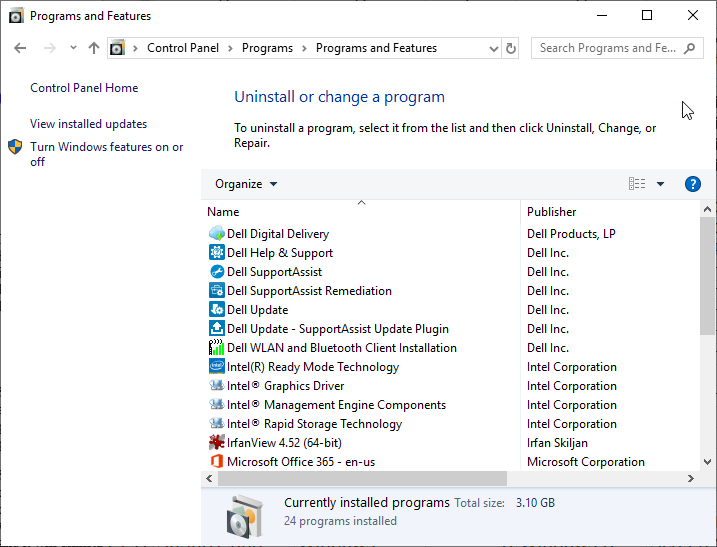
Hình 1. Gỡ cài đặt một chương trình thông qua Control Panel.
Di chuyển đến chương trình bạn muốn gỡ cài đặt và chọn nó bằng cách nhấp vào nó một lần. Nút Gỡ cài đặt / Thay đổi sẽ xuất hiện gần đầu hộp thoại, ngay bên phải của nút Sắp xếp. Để gỡ cài đặt chương trình đã chọn, chỉ cần nhấp vào nút Gỡ cài đặt / Thay đổi và làm theo bất kỳ hướng dẫn nào trên màn hình. (Trong nhiều trường hợp, chương trình được gỡ cài đặt ngay lập tức mà bạn không cần thực hiện thêm bất kỳ thao tác nào.)
Một số chương trình được cài đặt có thể không xuất hiện khi bạn truy cập Bảng điều khiển. Trong những trường hợp này, có khả năng chương trình vẫn có một tiện ích gỡ cài đặt của riêng nó. Ví dụ: tôi có một chương trình tên là “DOSBox” trên máy tính của mình. Nó không hiển thị qua Control Panel, vì vậy nếu tôi hiển thị thư mục chứa chương trình, nó có chương trình gỡ cài đặt ở đó. Tất cả những gì tôi cần làm là khởi động chương trình đó và nó sẽ gỡ cài đặt DOSBox. (Lưu ý rằng không phải mọi ứng dụng gỡ cài đặt đều có tên là “uninstall.exe”. Có nhiều biến thể, vì vậy bạn nên tìm những tên tương tự, ví dụ: “uninst.exe”, uninst_app.exe “, v.v.)
Thật không may, có những chương trình thậm chí không có trình gỡ cài đặt riêng. Đối với những chương trình này, bạn phải theo dõi thủ công nơi chúng cư trú trên đĩa, nơi dữ liệu của chúng được lưu giữ và xóa thủ công các tệp trong các thư mục liên quan. Các chương trình này cũng có thể đã cập nhật Registry, nhưng nếu không biết chính xác chương trình có thể sử dụng Registry như thế nào, thì tốt nhất hãy để nó yên.
Mẹo này (12559) áp dụng cho Windows 7, 8 và 10.